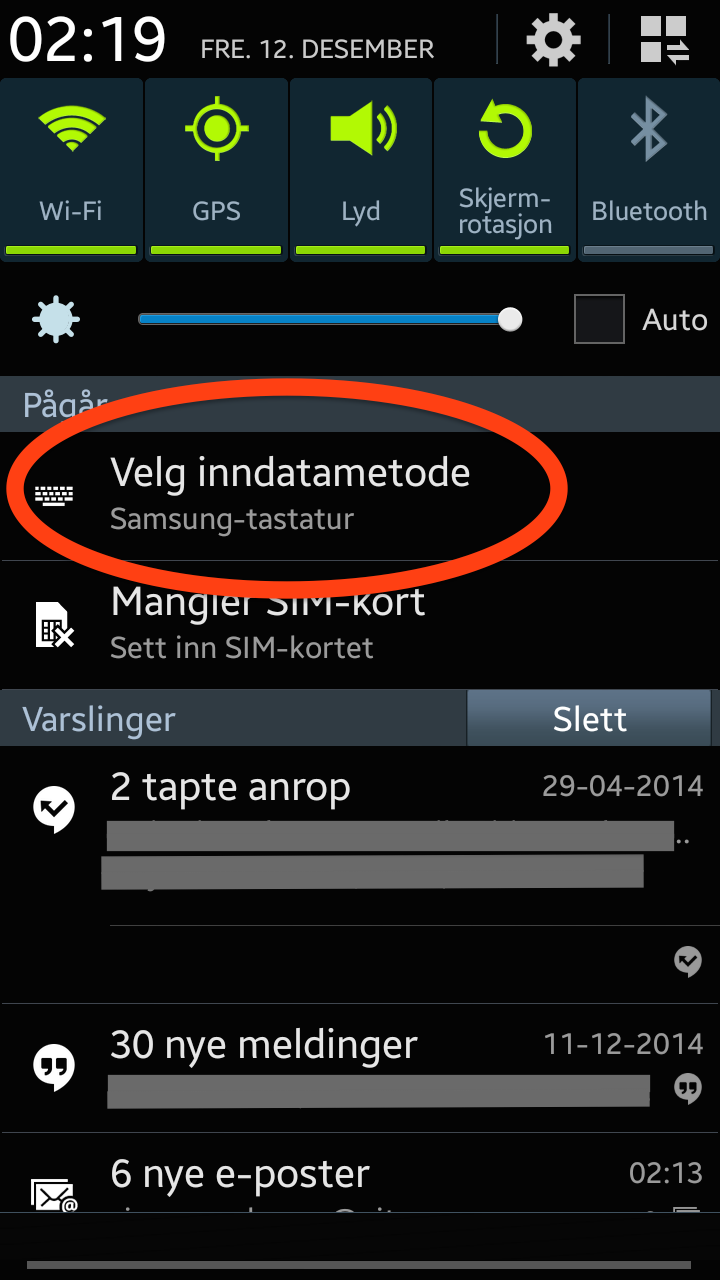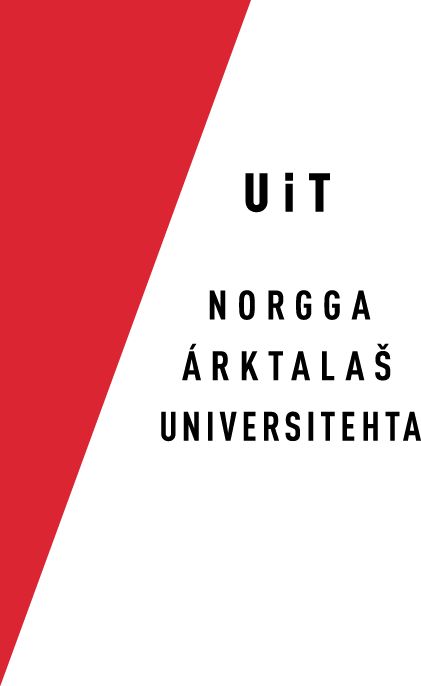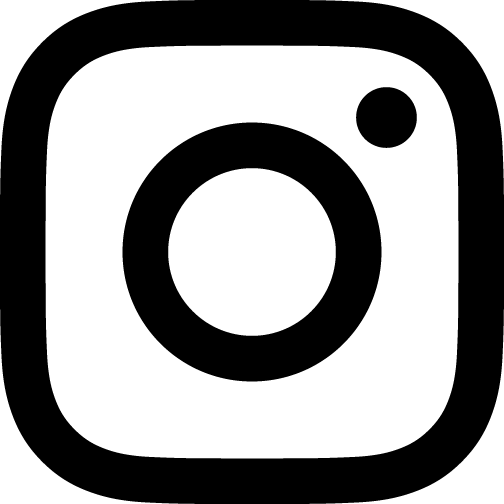Installering på Android
Etter at du har hentet programmet i Google Play, kan det se slik ut:

Start appen:
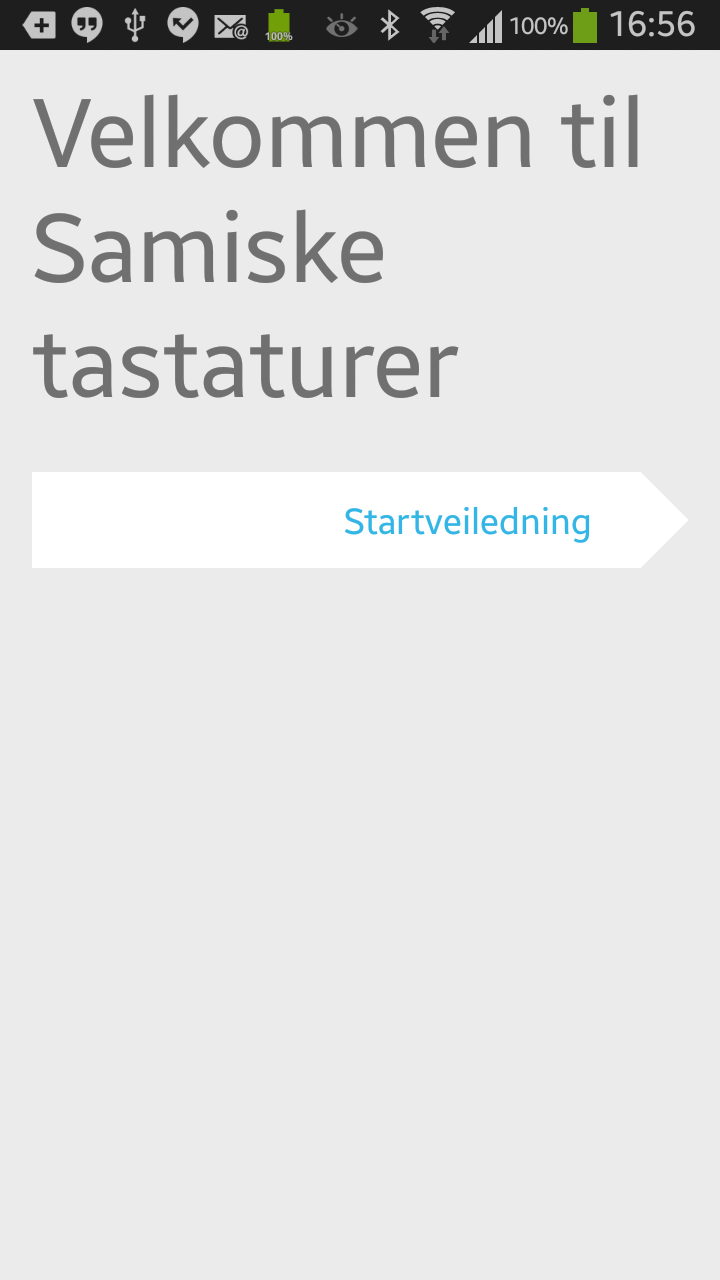
Gå videre til konfigureringa:
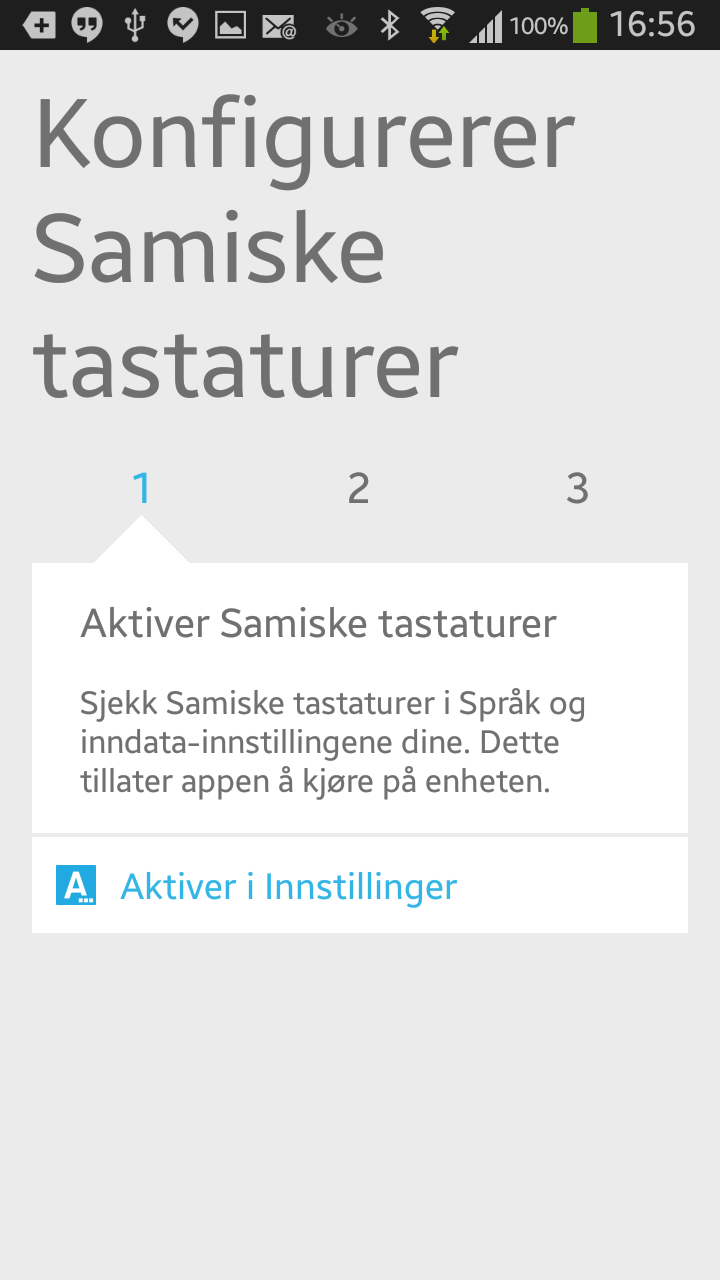
Trykk på lenka som tar deg til innstillingspanelet for å slå på de samiske tastaturene:
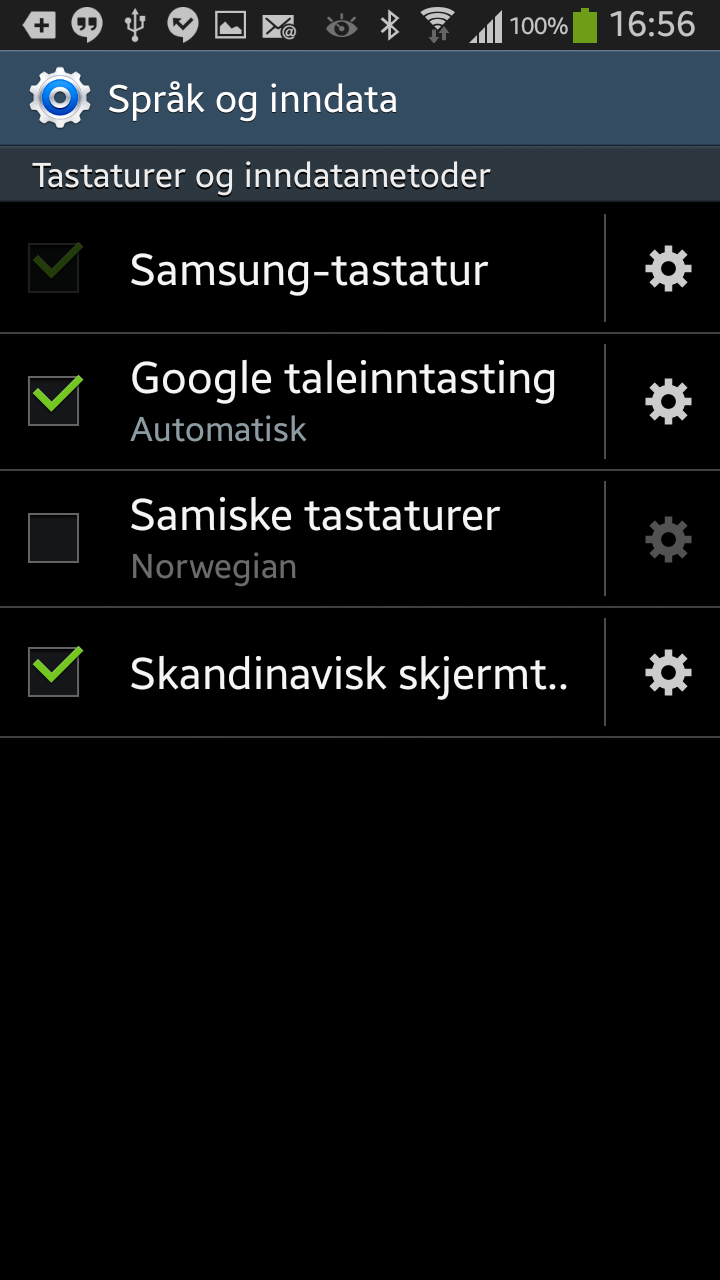
Når du slår dem på, får du en advarsel. Divvun registrerer ikke noe av det du skriver, så du kan trygt trykke ok:
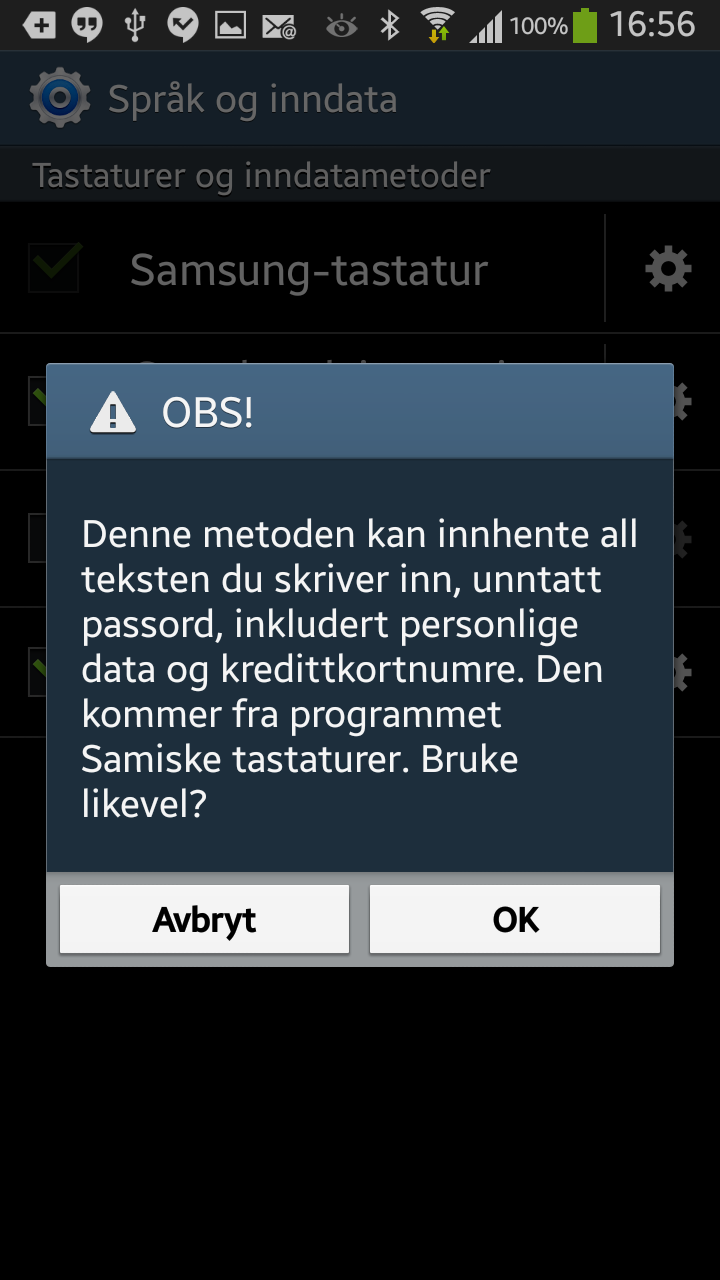
Etter at du har aktivert Samiske tastaturer, må du bytte til det - trykk på «Bytt inndatametode»:
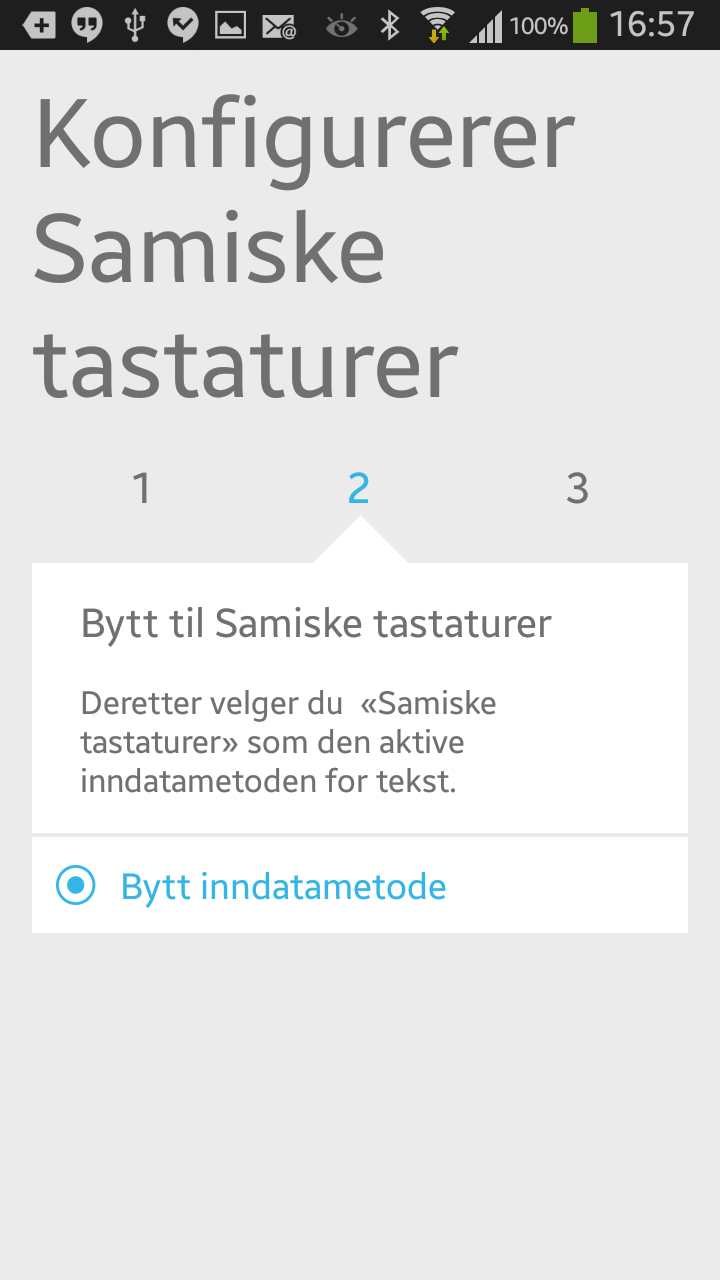
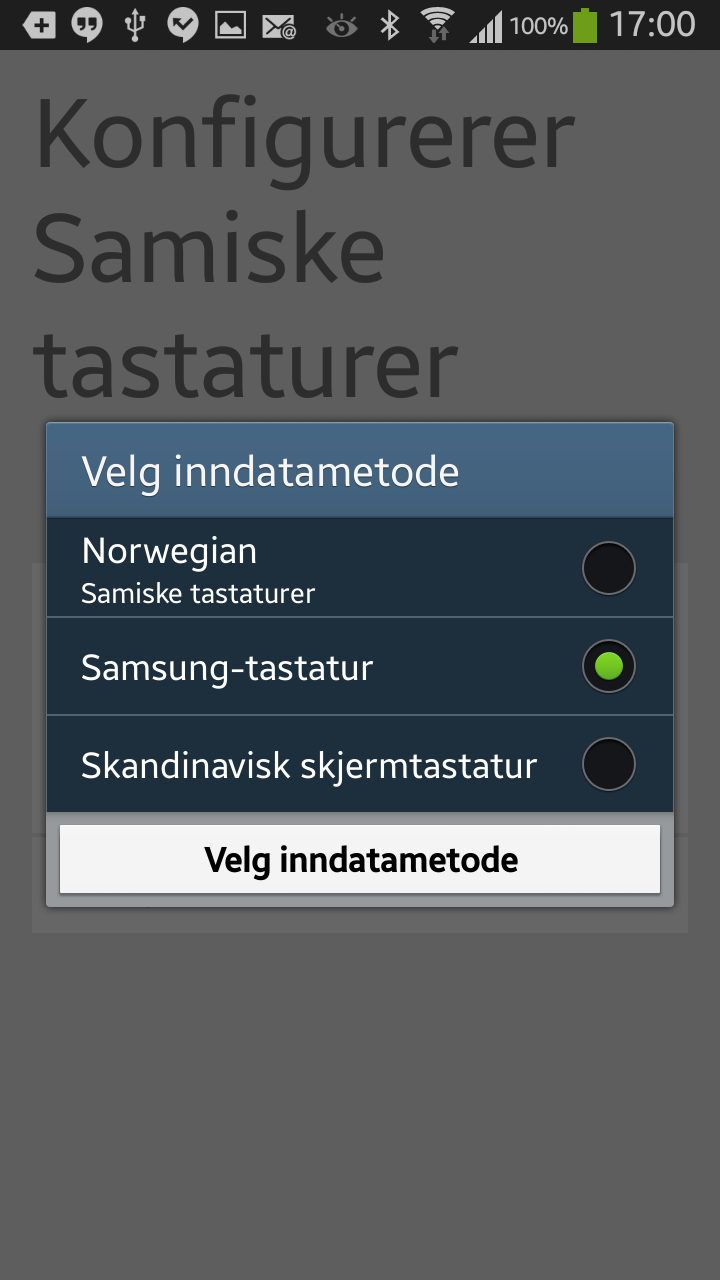
Det kan se ut som om du er ferdig, men for å aktivere de samiske tastaturene i appen må du klikke på «Konfigurer flere språk»:
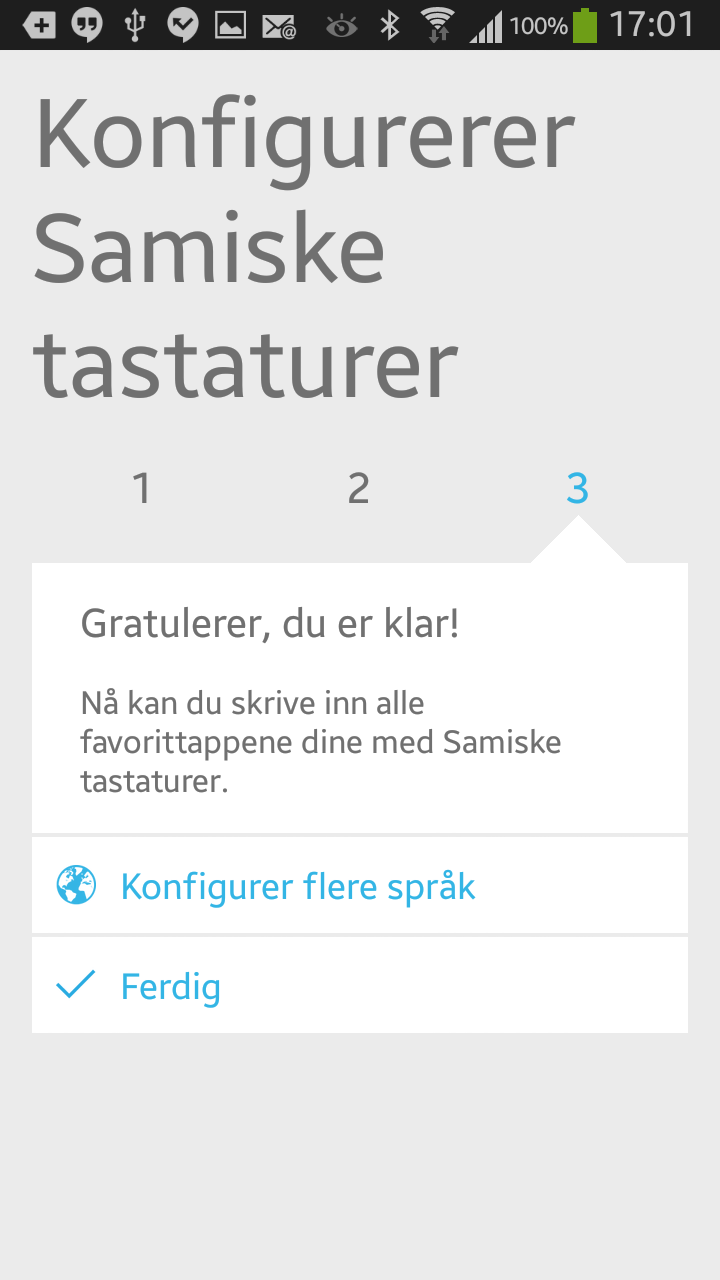
Fjern det øverste krysset i lista («Bruk systemspråk»):
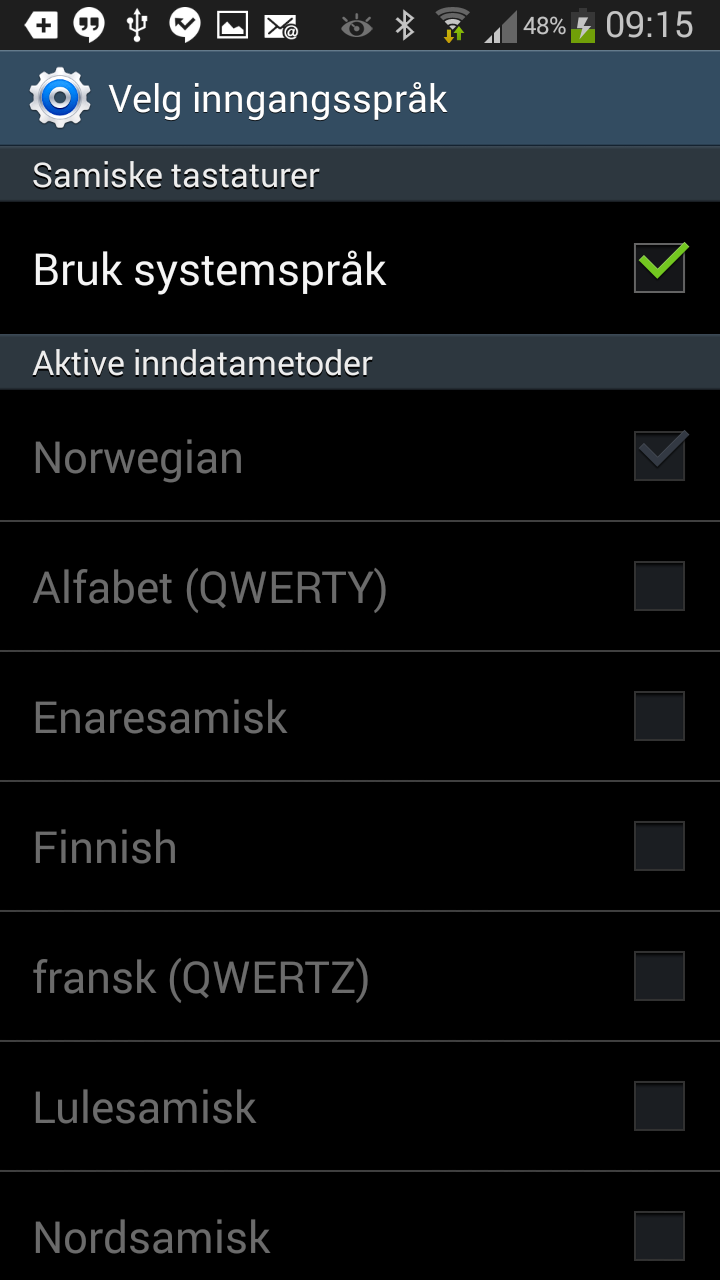
Deretter kan du krysse av de språkene du vil bruke:
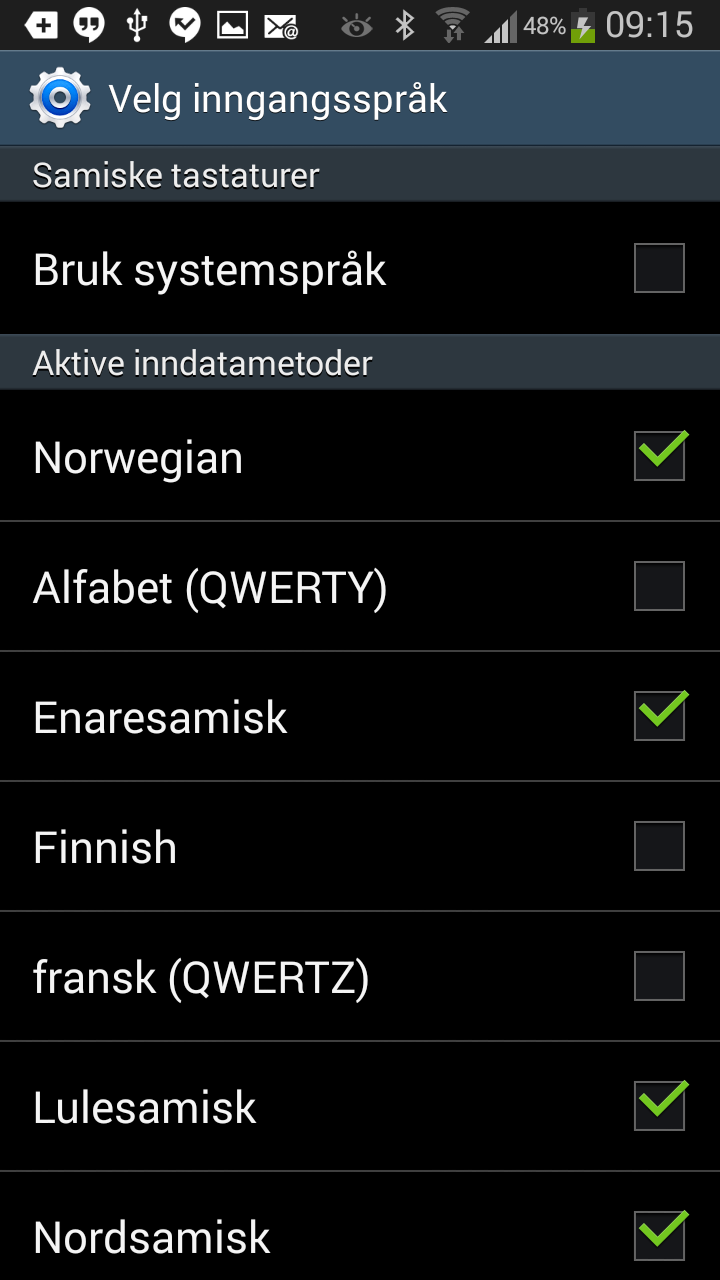
Nå er du ferdig!
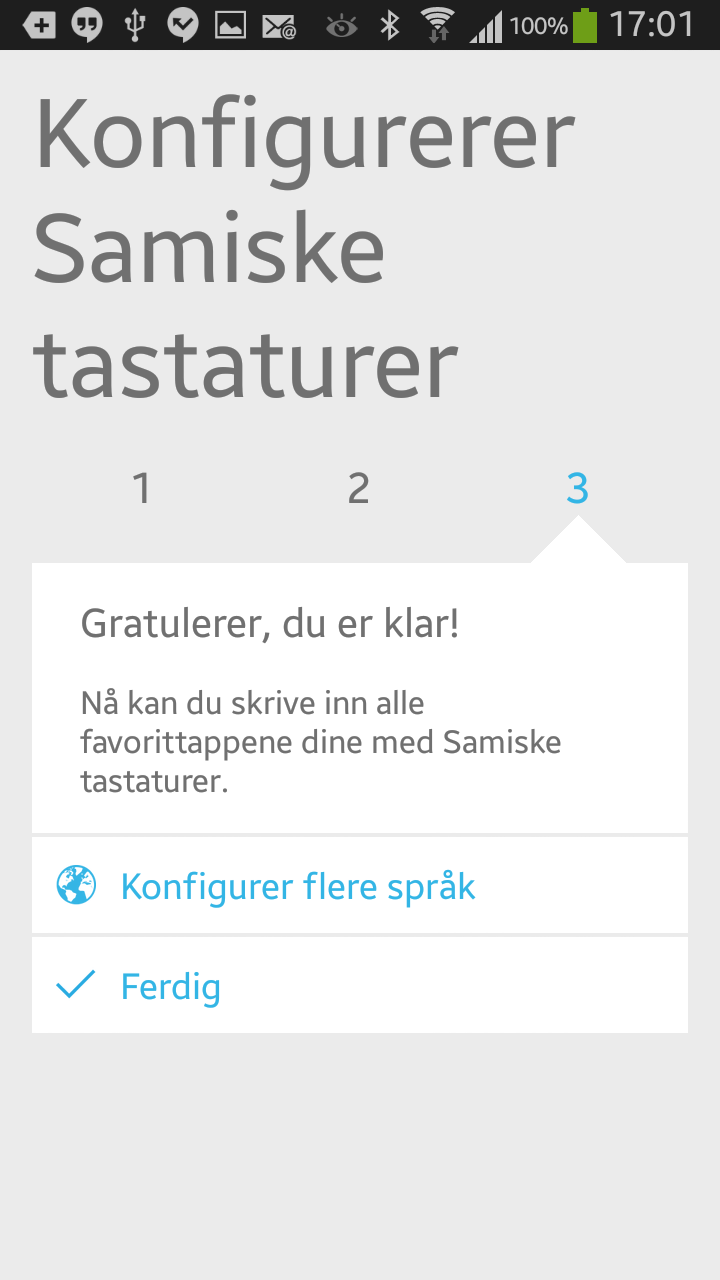
Du bytter tastatur når du skriver ved å trykke og holde på globustasten til venstre for mellomromstasten:
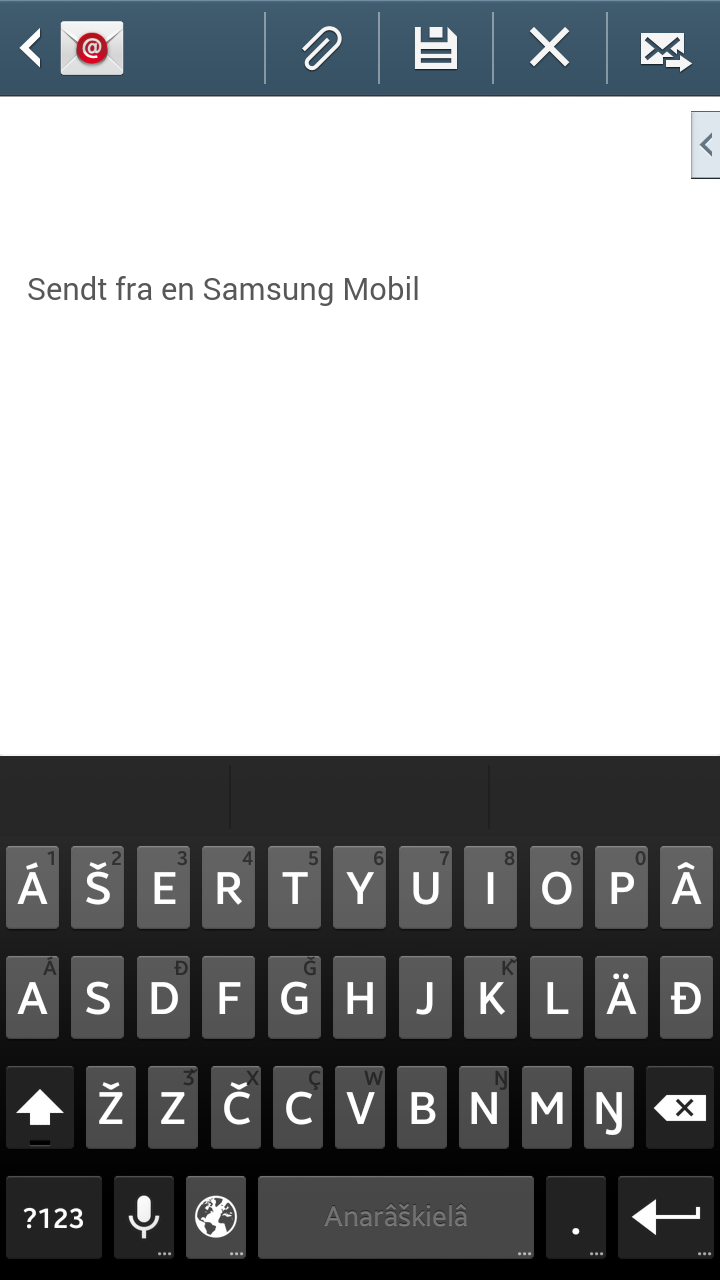
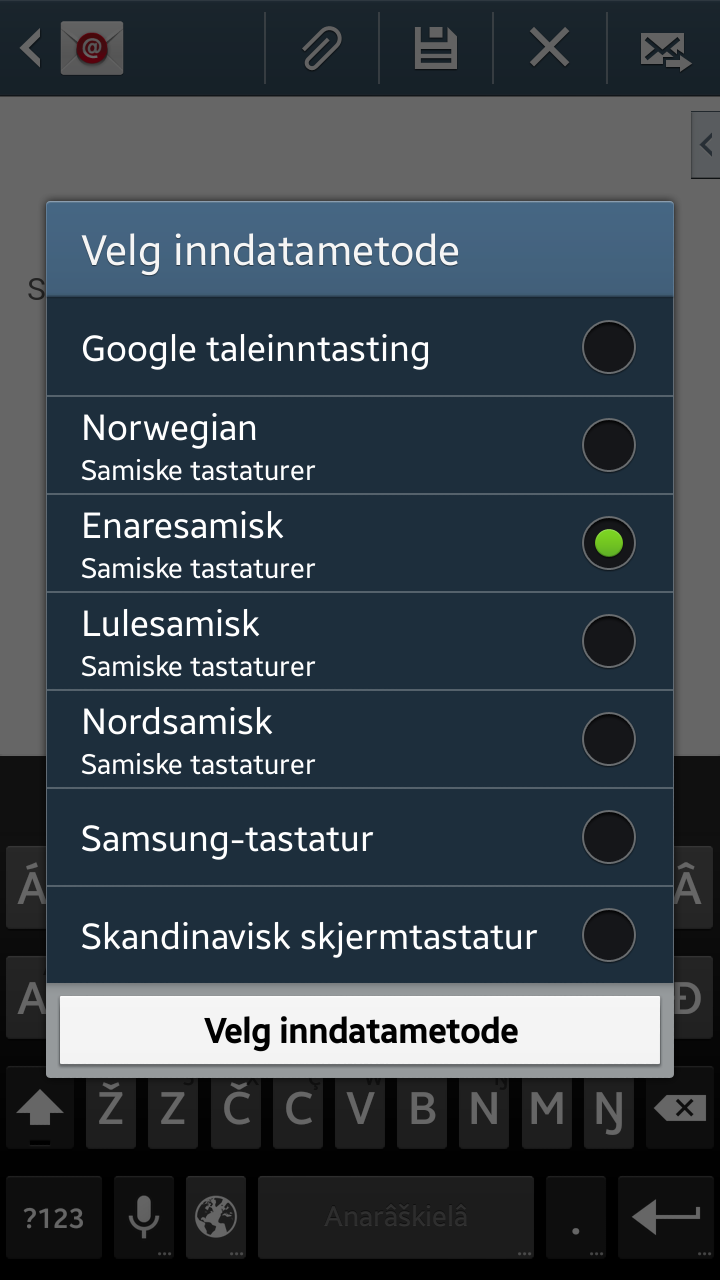
Du kan også bla mellom de ulike tastaturene ved å bare trykke på globustasten.
Dersom du har byttet til et fabrikktastatur, kommer du tilbake til de samiske tastaturene ved å dra med én finger fra toppen av skjermen to ganger. Da kommer det opp en liste med alternativ, bl.a. for å velge inndatametode (tastatur):